金舟视频大师如何快速截取视频
- 来源: 金舟软件
- 作者:
- 时间:2025-03-06 18:05:16
 AI摘要
AI摘要
使用金舟视频大师截取视频片段只需三步:上传视频后选择“手动分割”,用鼠标选取需要保留的段落并添加到分割列表,最后点击导出即可完成。操作简单直观,无需专业剪辑经验,帮助用户快速获取想要的视频内容。
摘要由平台通过智能技术生成金舟视频大师是一款高效易用的视频剪辑软件,剪辑视频时,如果想要截取视频中的一段内容,那么该如何实现呢?这里将具体操作分享如下,希望能够帮到有需要的用户。
操作步骤:
第一步、在电脑上双击打开金舟视频大师,选择“视频分割”,然后再点击上传文件;
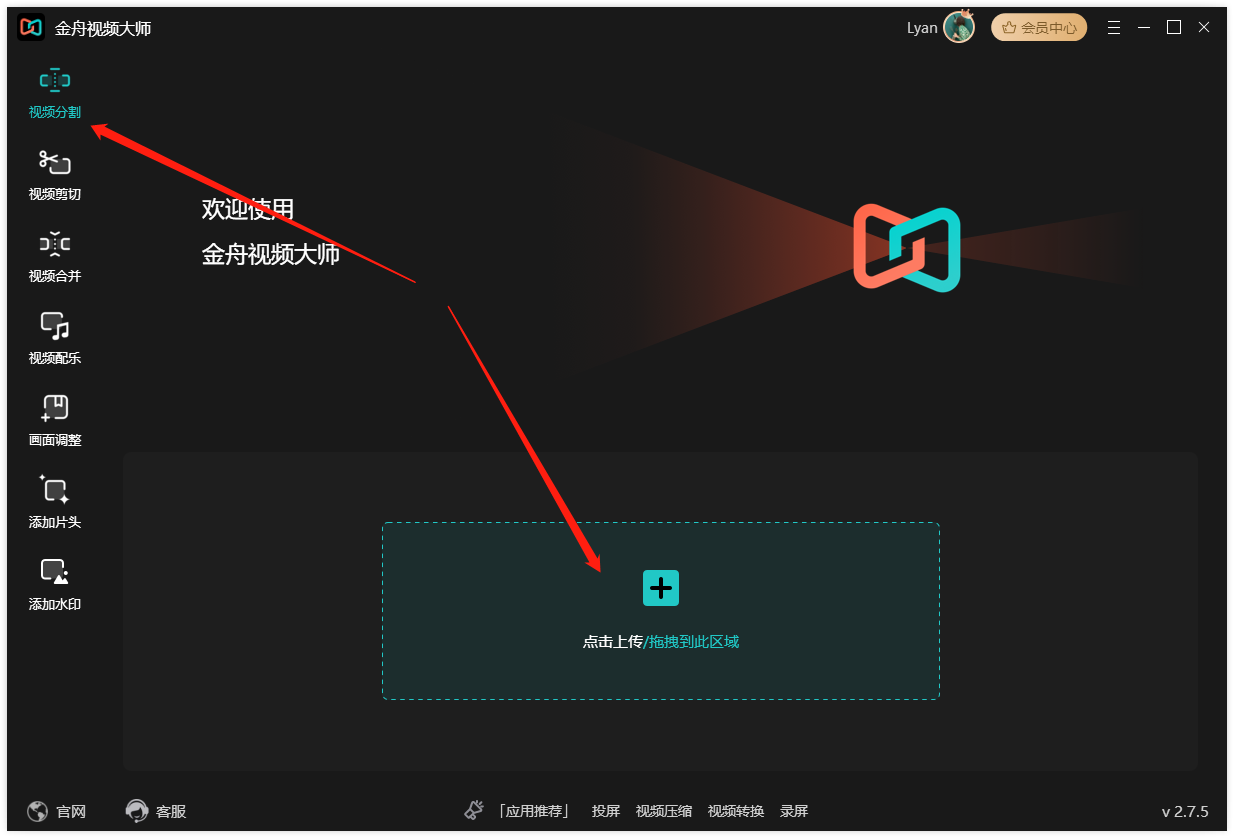
第二步、视频添加进来后,选择“手动分割”,然后利用鼠标选择需要截取(保留)的段落;
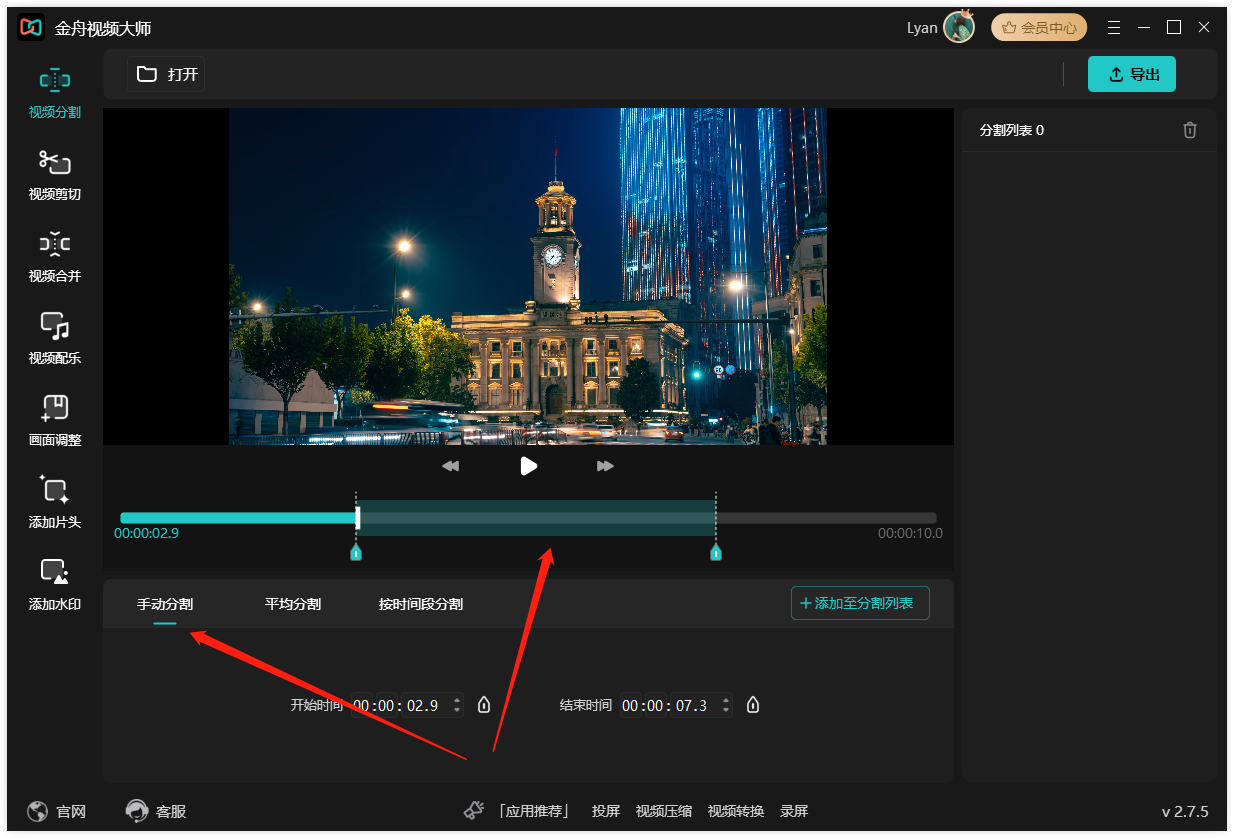
第三步、此时,点击“添加至分割列表”;
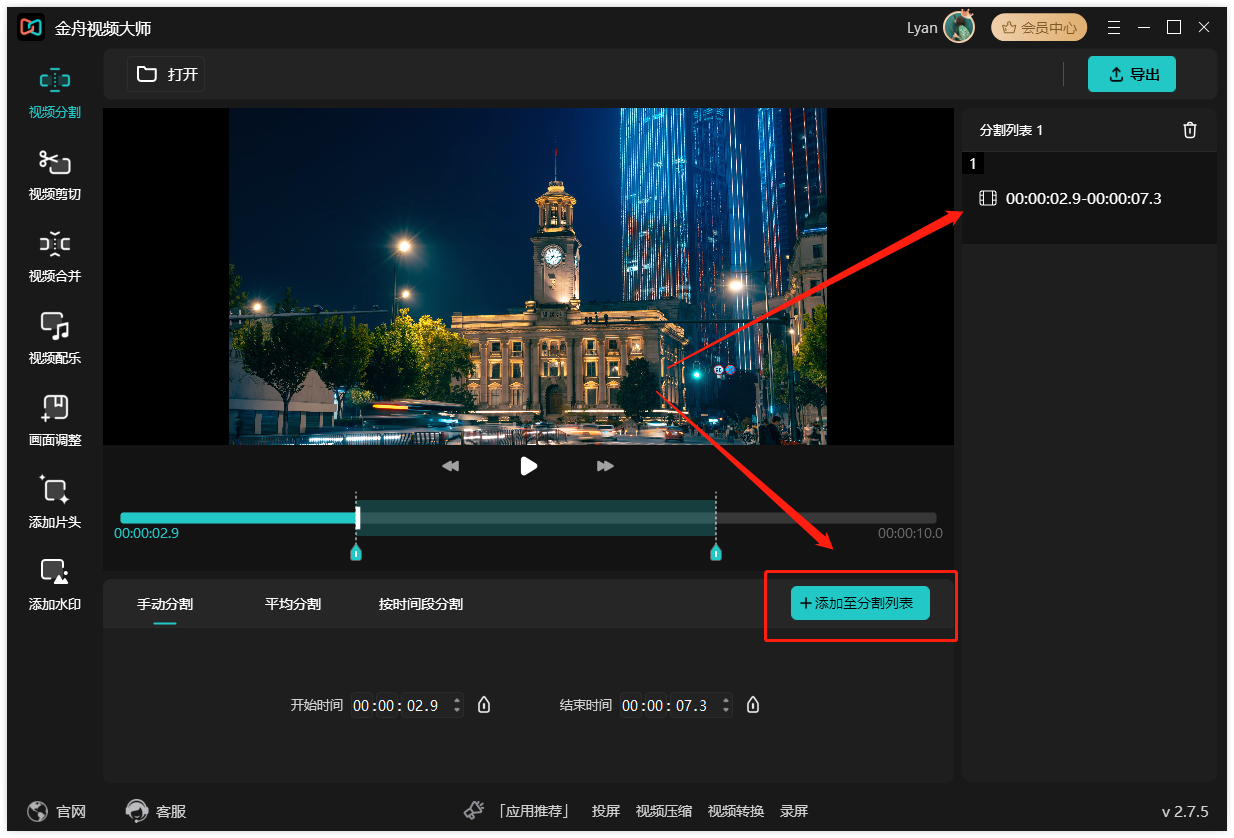
第四步、最后,点击右上角的“导出”按钮;
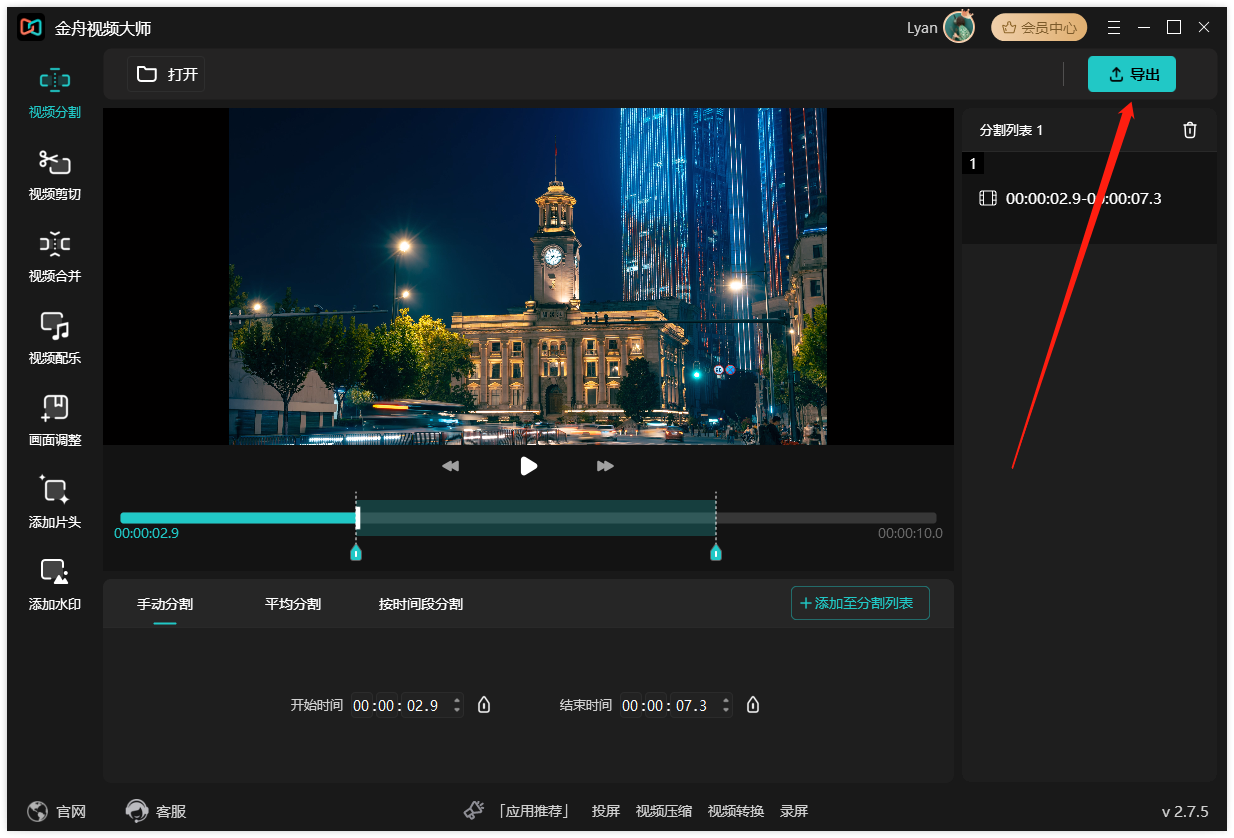
第五步、导出前,根据自己的需要编辑以下选项,确认请点击“导出”;
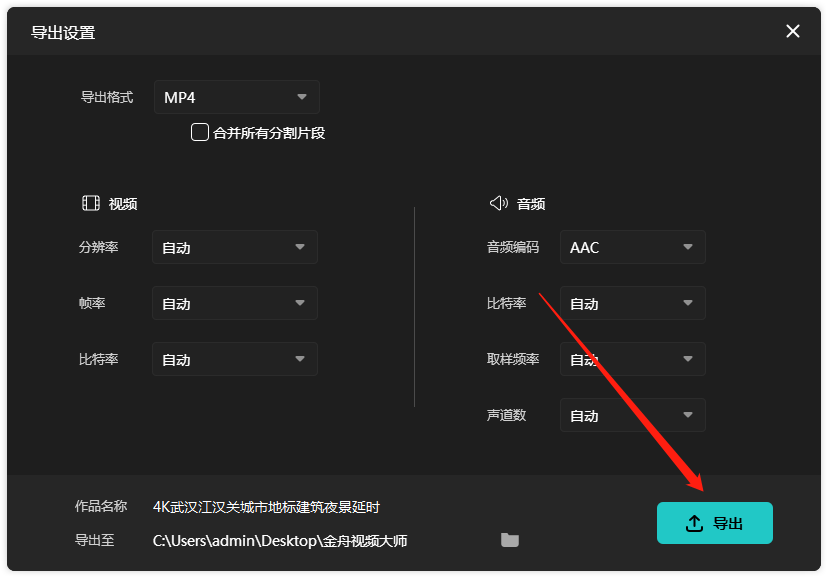
第六步、导出完成后,前往导出文件位置浏览文件即可;
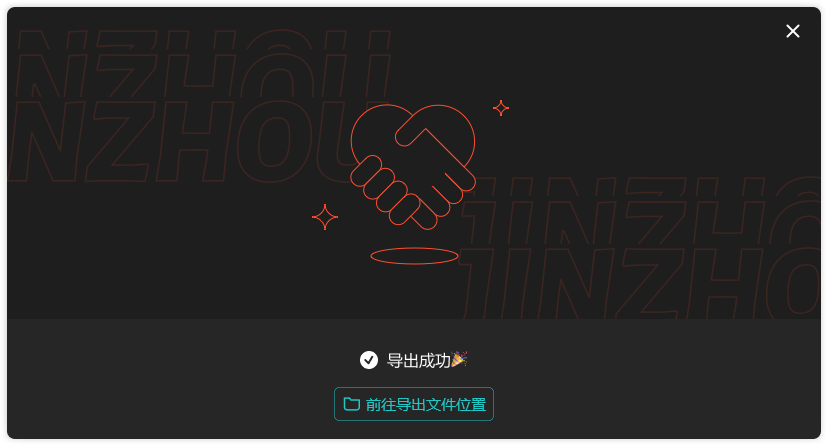
第七步、如图,以下就是刚选中并截取导出的视频啦!
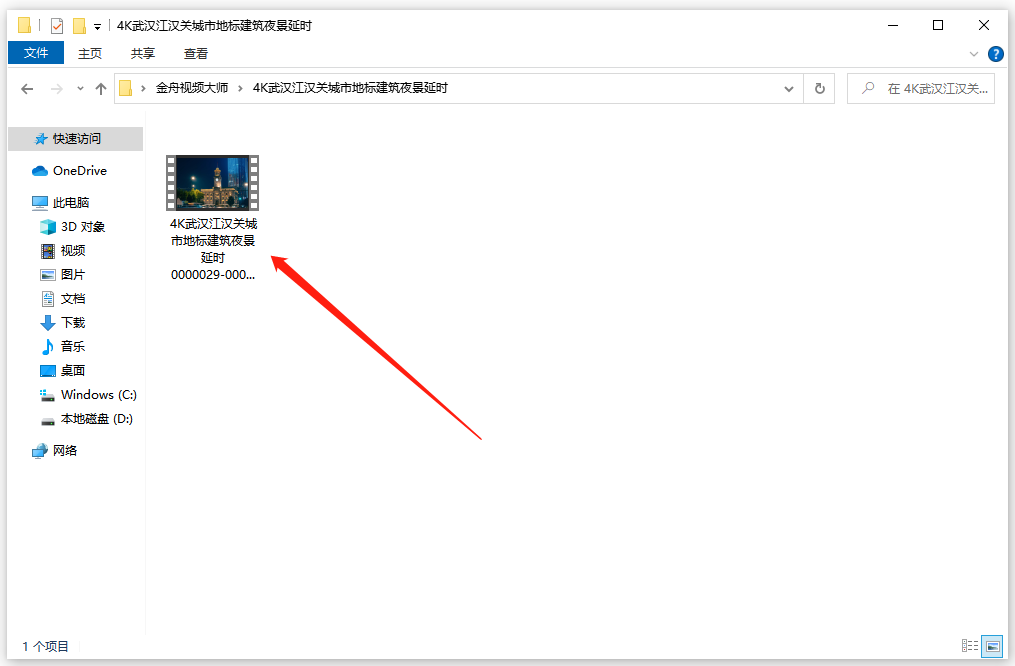
以上就是金舟视频大师如何快速截取视频的全部操作过程了,你学会了吗?更多软件资讯可访问金舟办公官网。
推荐阅读:
温馨提示:本文由金舟软件网站编辑出品转载请注明出处,违者必究(部分内容来源于网络,经作者整理后发布,如有侵权,请立刻联系我们处理)
 已复制链接~
已复制链接~






























































































































 官方正版
官方正版












